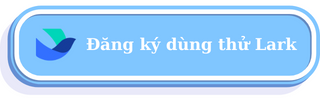Quản trị viên | Thêm vai trò và giao quyền cho quản trị viên với Lark

I. Giới thiệu
- Có hai loại quản trị viên trong Bảng điều khiển dành cho quản trị viên của Lark (Lark Admin Console): quản trị viên chính (bao gồm cả người tạo tài khoản tổ chức) và quản trị viên. Quản trị viên chính có quyền truy cập vào mọi quyền trong Bảng điều khiển dành cho quản trị viên (Admin Console) và có thể định cấu hình các vai trò quản trị viên khác, chẳng hạn như quản trị viên nhân sự, quản trị viên văn hóa tổ chức, quản trị viên CNTT,... Quản trị viên có vai trò giống nhau thì cũng có quyền như nhau.
- Nếu tổ chức của bạn có nhiều vấn đề cần quản lý hoặc có nhiều công ty con, việc đặt cấu hình các vai trò quản trị viên khác nhau có thể giúp quản trị viên thực hiện tốt hơn các nhiệm vụ và giảm chi phí phải đặt, quản lý quyền cho từng quản trị viên riêng lẻ.
II. Các bước thực hiện
- Thêm quản trị viên chính
Truy cập Lark Admin Console (Bảng điều khiển dành cho quản trị viên của Lark), nhấp vào Settings > Administrator Permissions (Cài đặt > Quyền của quản trị viên). Sau đó, trên trang Administrator Role (Vai trò Quản trị viên), nhấp vào Primary Administrator (Quản trị viên Chính). Bạn có thể xem và thêm quản trị viên chính trong cửa sổ bật lên.

Nhấp vào Add Administrator (Thêm quản trị viên) và chọn một thành viên. Bạn cũng có thể chọn gửi thông báo cho họ. Nhấp vào Confirm (Xác nhận).
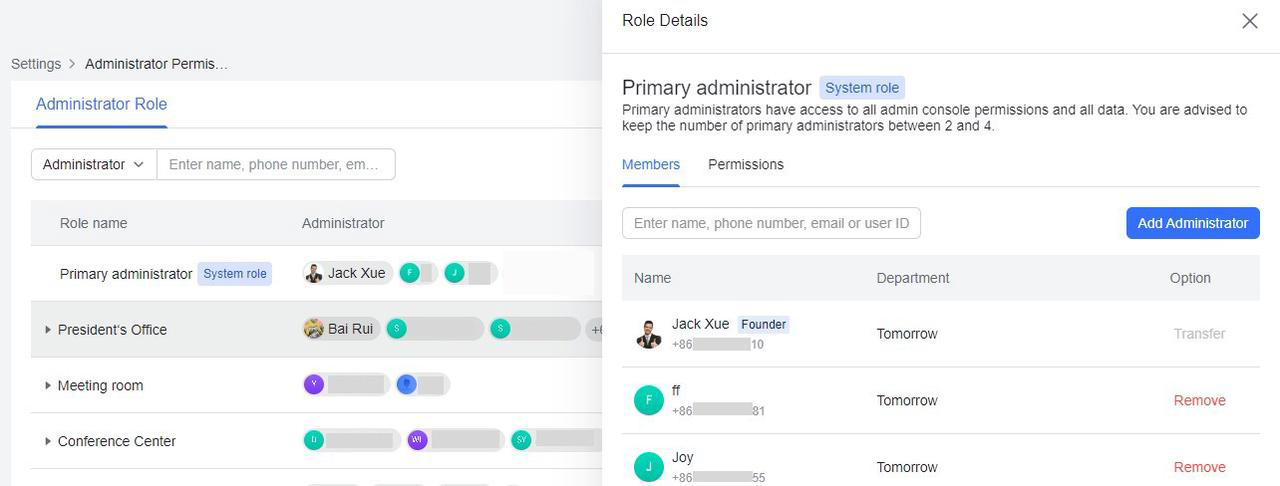

Quản trị viên chính (Primary administrators) có quyền truy cập vào tất cả các chức năng của Bảng điều khiển dành cho quản trị viên (Admin Console functions). Người này cũng có thể xem tất cả các trang, dữ liệu trong Bảng điều khiển dành cho quản trị viên (Admin Console) và có thể thêm/xóa tất cả quản trị viên chính và quản trị viên.
Lưu ý: Chỉ những người sáng tạo mới có thể chuyển vai trò Người sáng tạo (Creator role) và giải tán tổ chức. Không có sự khác biệt nào khác giữa người sáng tạo và quản trị viên chính.
- Tạo vai trò quản trị viên
Nhấp vào Tạo vai trò Create Role (Tạo vai trò) trên trang Vai trò quản trị viên Administrator Role (Vai trò quản trị viên).
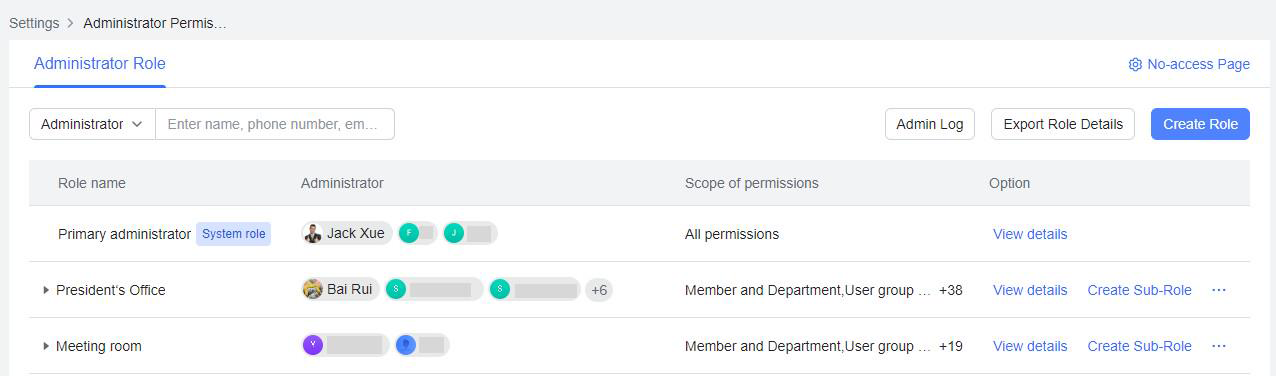
Thông tin sau phải được nhập vào trang thông tin Vai trò (Role information):
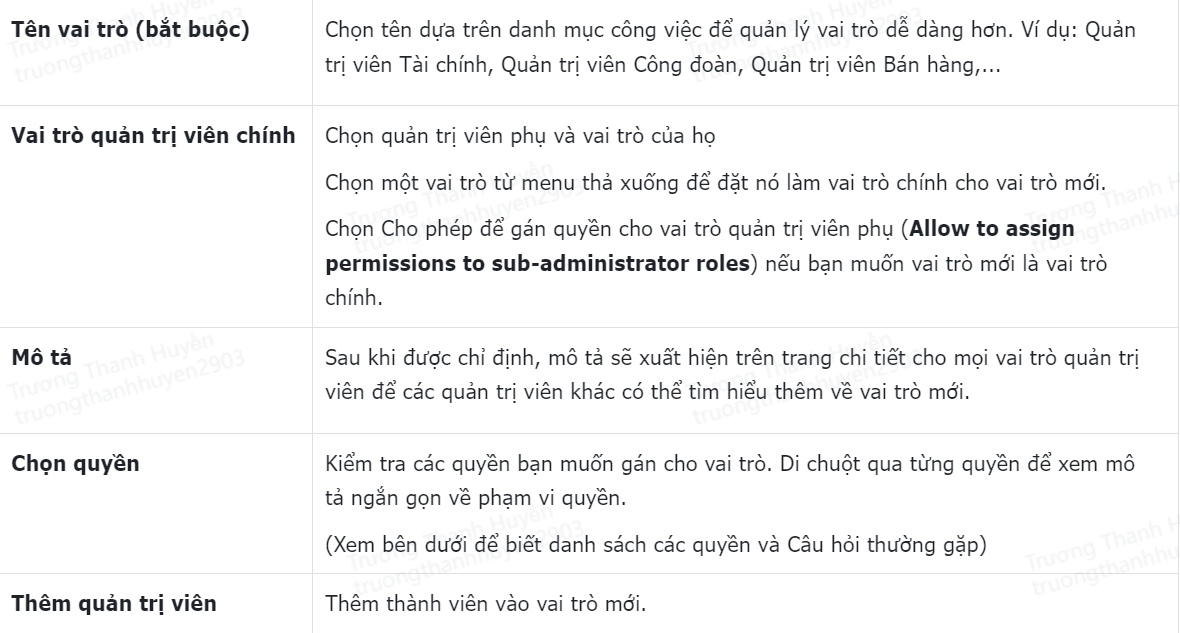
Chú ý: Vai trò quản trị viên phụ mới chỉ có thể được gán các quyền đã được cấp cho vai trò quản trị viên chính. Bạn cũng có thể tạo vai trò quản trị viên phụ bằng cách nhấp vào tùy chọn Tạo vai trò phụ bên cạnh vai trò quản trị viên hiện tại mà bạn muốn sử dụng làm vai trò chính.
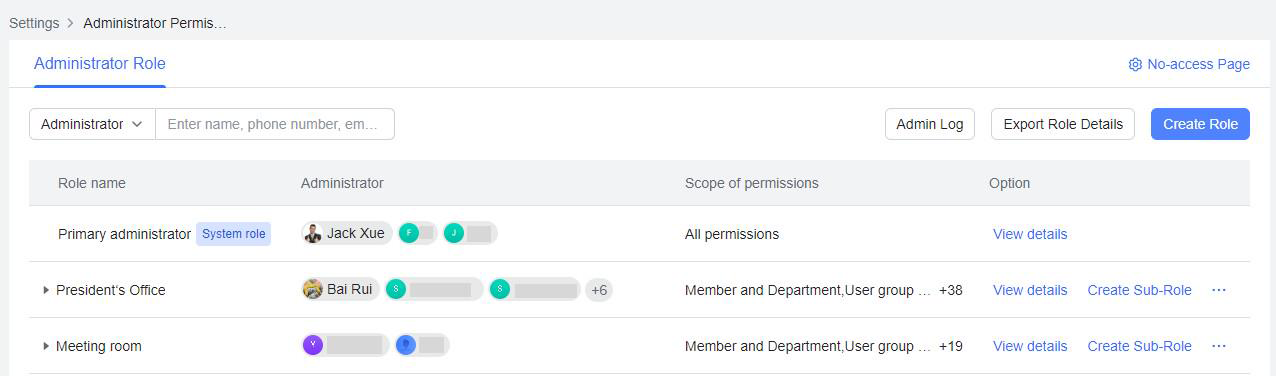
Chọn Cho phép gán quyền cho vai trò quản trị viên phụ (Allow to assign permissions to sub-administrator roles) sẽ cho phép quản trị viên trong vai trò này gán quyền riêng của họ cho các thành viên khác; việc bỏ chọn tùy chọn sẽ ngăn thành viên vai trò nhìn thấy danh mục Quyền của Người quản trị (Administrator Permissions).
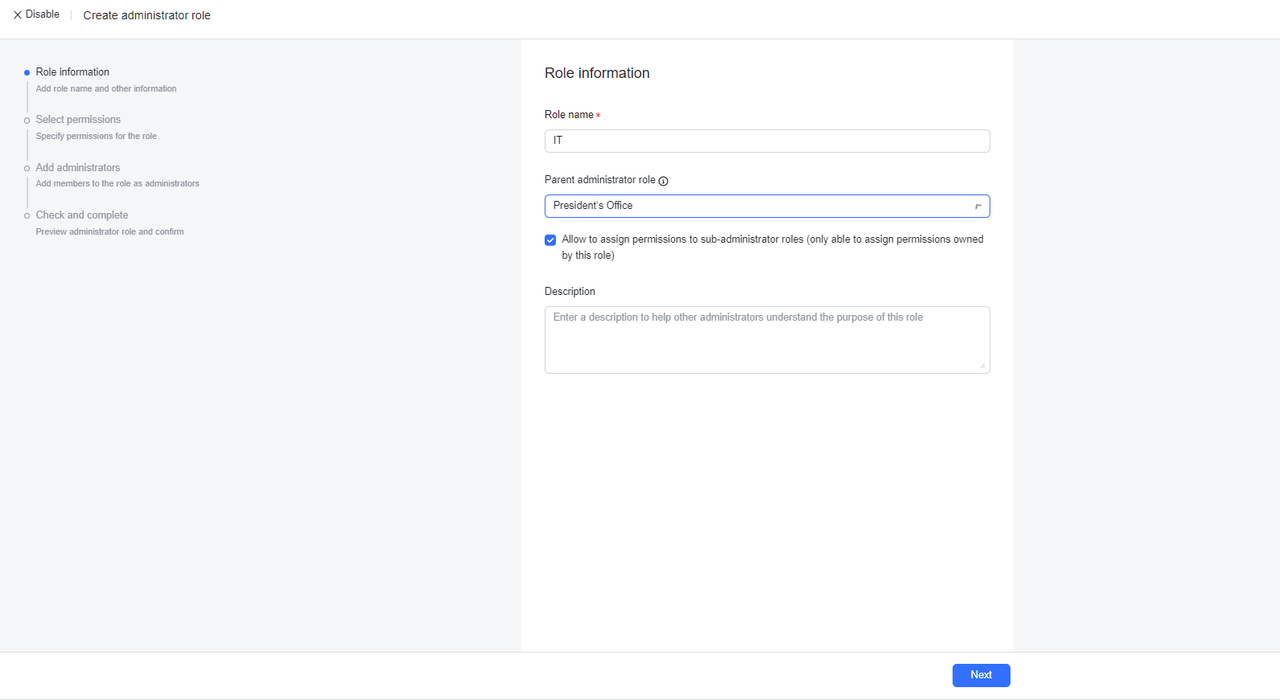
Phạm vi quản lý (Management scope) đề cập đến các thành viên mà quản trị viên có quyền quản lý. Bạn có thể chọn tất cả các thành viên hoặc một số bộ phận nhất định.
Phạm vi ứng dụng (App scope) đề cập đến các ứng dụng thực tế.
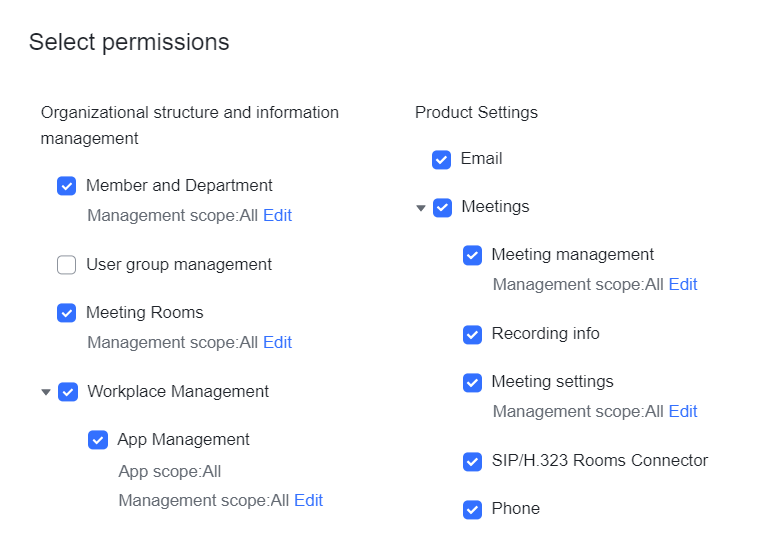
Xem lại tất cả thông tin vai trò quản trị viên trên trang Kiểm tra và hoàn thành (Check and complete). Nhấp vào Previous (Trước) để thực hiện bất kỳ thay đổi nào. Gửi thông báo cho quản trị viên sau khi hoàn thành (Send a notification to the administrators upon completion) được chọn theo mặc định. Sau đó, nhấp vào Create Role (Tạo vai).
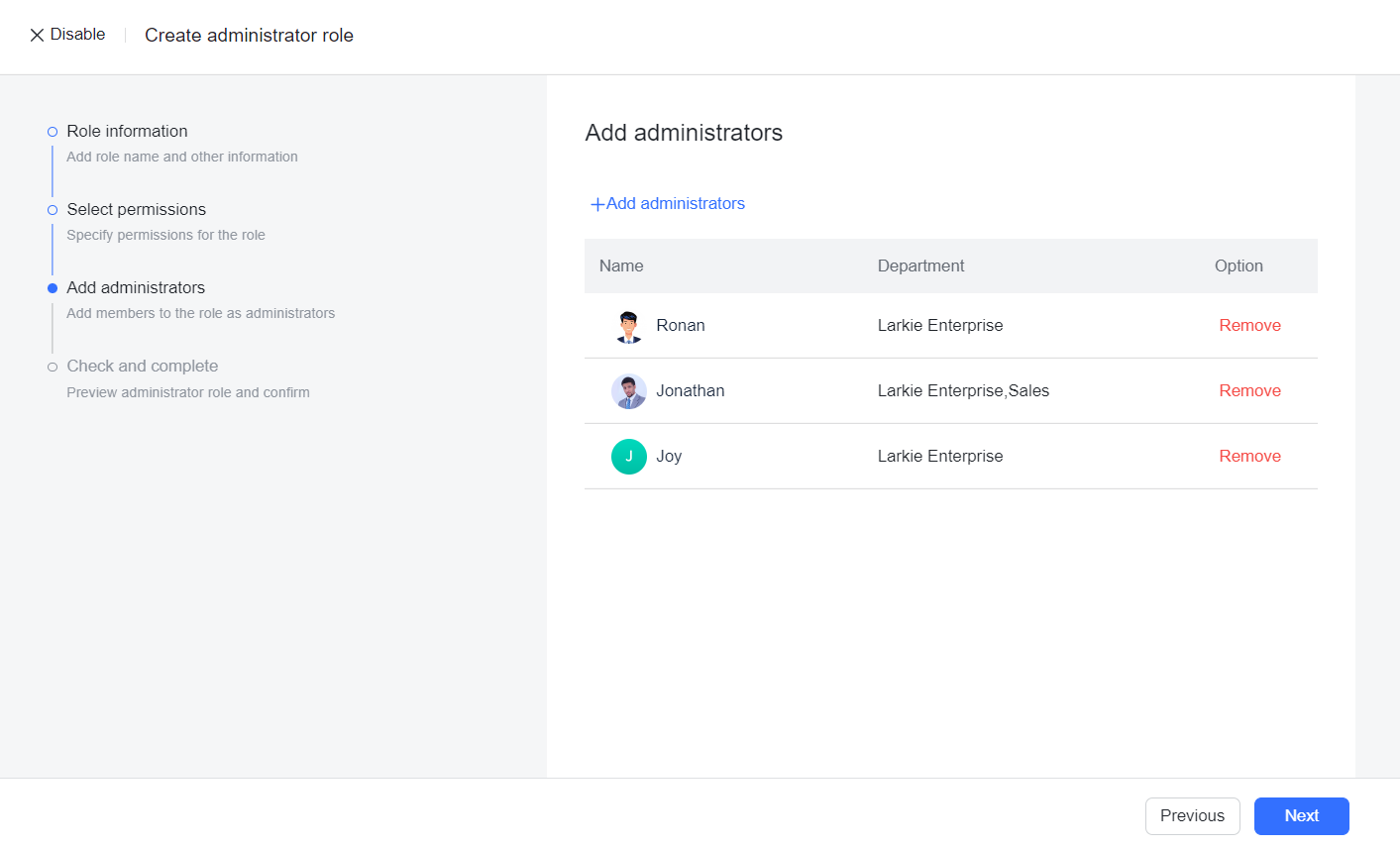
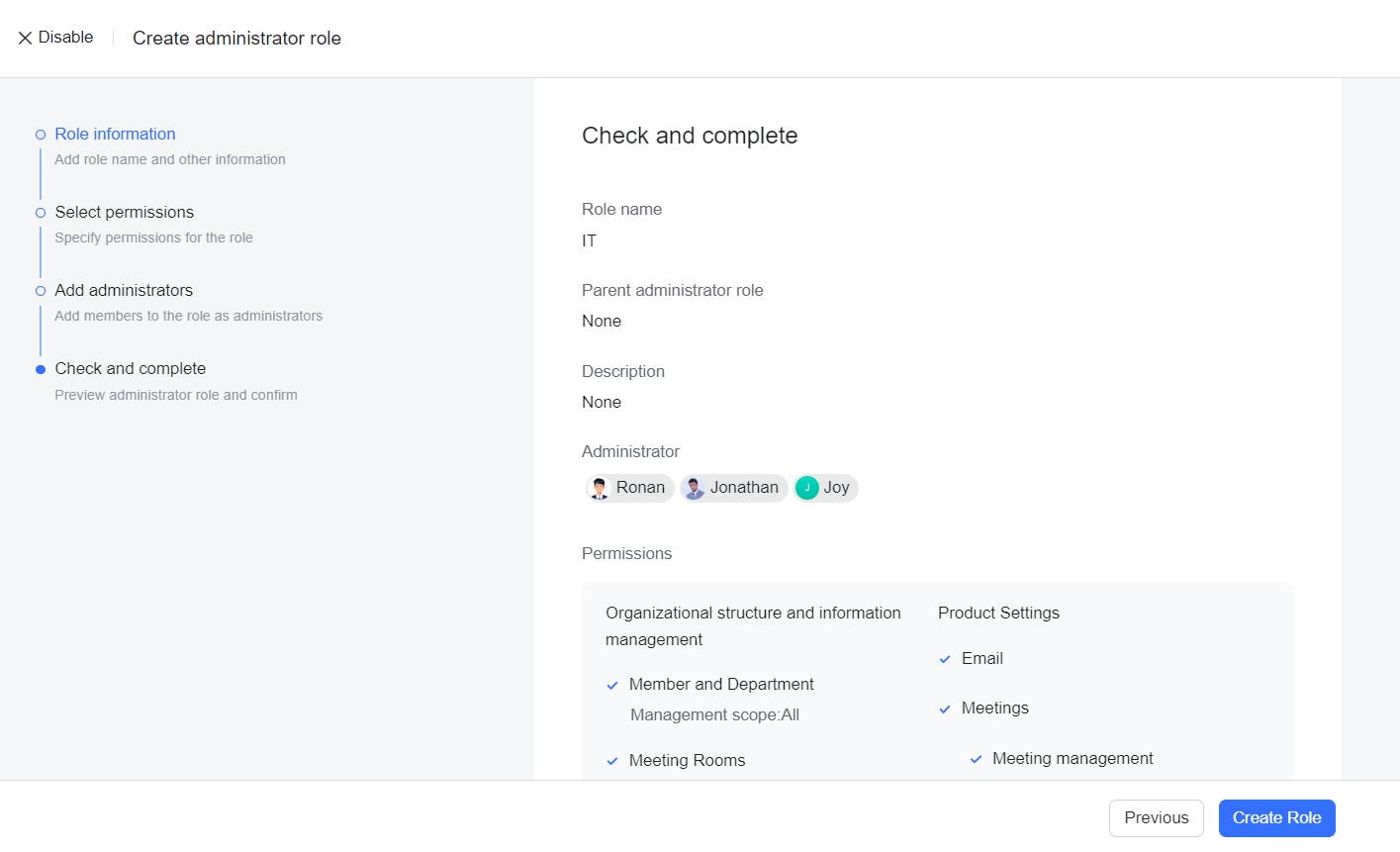
- Xem và chỉnh sửa vai trò quản trị viên
Nhấp vào Administrator Role (Vai trò quản trị viên) để xem và chỉnh sửa thông tin vai trò và quyền cũng như để thêm hoặc xóa quản trị viên. Bạn có thể nhanh chóng tìm thấy chi tiết vai trò quản trị viên bằng cách sử dụng hộp tìm kiếm ở góc trên bên trái để tìm kiếm vai trò, quản trị viên và quyền.
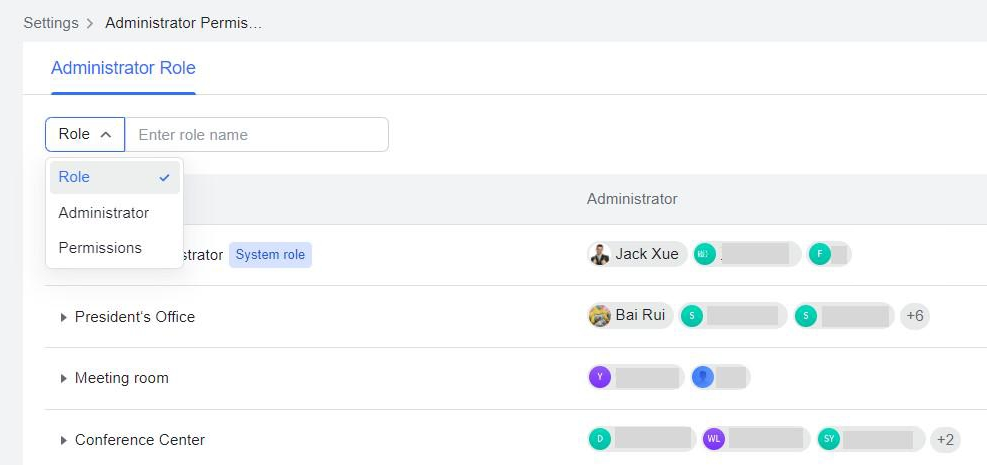
- Xuất để xem xét
Để xuất thông tin theo vai trò hoặc theo quản trị viên trong bảng ngoại tuyến, quản trị viên chính có thể nhấp vào Export Role Details (Xuất chi tiết vai trò).
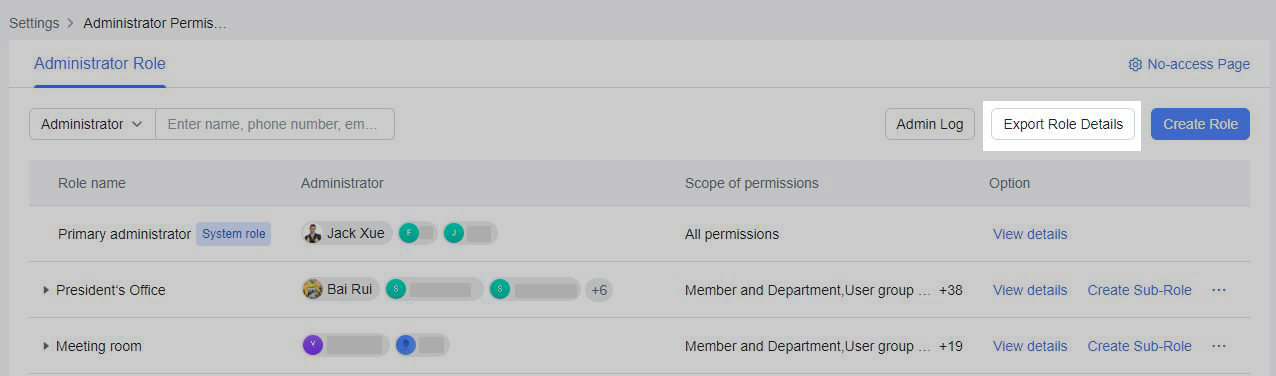
Xuất theo vai trò (Export by Role): Tạo một bảng bao gồm tên vai trò quản trị viên, chi tiết về tên và quyền đối với từng quản trị viên được chỉ định cho vai trò đó.
Xuất bởi quản trị viên (Export by Administrator): Tạo bảng bao gồm tên quản trị viên, ID người dùng quản trị viên, nhóm và chi tiết về vai trò và quyền được chỉ định cho quản trị viên.
III. Câu hỏi thường gặp
- Tôi có thể gán những quyền nào?
Các quyền có sẵn được liệt kê dưới đây:
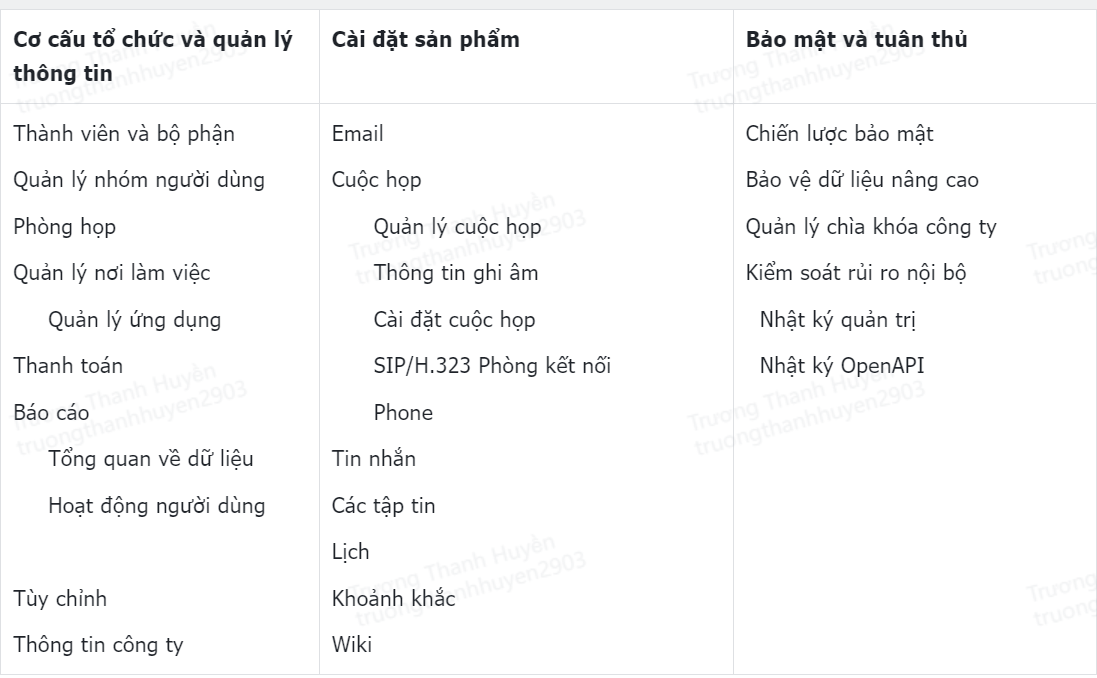
- Có bất kỳ ví dụ nào về vai trò của quản trị viên chính hoặc quản trị viên phụ không?
Ví dụ sau phác thảo các cài đặt cho vai trò quản trị viên Trình quảng cáo tùy chỉnh:
+ Vai trò Trình quảng cáo tùy chỉnh (Customization Promoter) có bốn quyền sau: Wiki, Quản lý Workplace, Lịch và Khoảnh khắc (Wiki, Workplace Management, Calendar, and Moments).
+ Susan được thêm làm quản trị viên và được phép quản lý vai trò quản trị viên phụ.
+ Susan tạo vai trò quản trị viên phụ của Ban quản lý Wiki (Wiki Management sub-administrator) dưới vai trò Người quảng cáo tùy chỉnh (Customization Promoter) và thêm Rita làm quản trị viên.
+ Susan có thể gán cho Rita bất kỳ quyền nào trong số bốn quyền mà cô ấy đã có.
- Tôi có thể định cấu hình bao nhiêu vai trò quản trị viên trong Bảng điều khiển dành cho quản trị viên?
Số lượng vai trò quản trị viên tối đa khác nhau giữa các gói Lark khác nhau:
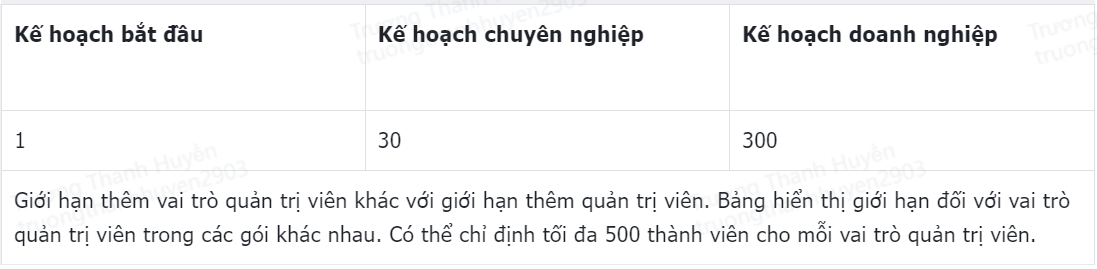
- Làm cách nào để cập nhật tính năng này? Tôi cần lưu ý điều gì khi cập nhật?
Các quyền mà bạn đã định cấu hình sẽ không bị mất khi bạn thực hiện cập nhật tính năng này. Khi có bản cập nhật tính năng này, quản trị viên sẽ nhận được lời nhắc cập nhật khi họ truy cập Settings > Administrator Permissions (Cài đặt > Quyền của quản trị viên) trong Bảng điều khiển dành cho quản trị viên (Admin Console). Nhấp vào Update now (Cập nhật ngay bây giờ) để bắt đầu quá trình cập nhật, quá trình này sẽ mất từ vài giây đến vài phút để hoàn tất. Nhấp vào Remind me later (Nhắc tôi sau) để hoãn cập nhật và để quản trị viên chính khác hoàn tất. Bạn sẽ không thể thêm quản trị viên trong khi bản cập nhật đang chờ xử lý. Tuy nhiên, bạn vẫn có thể xóa quản trị viên.
- Đâu là sự khác biệt giữa Nhóm quyền quản trị viên cũ và Vai trò quản trị viên mới?
Các quyền mà bạn đã định cấu hình sẽ không bị mất khi bạn thực hiện cập nhật. Sau khi cập nhật, các quản trị viên có cùng quyền trong tổ chức của bạn sẽ tự động được hợp nhất thành một vai trò và tên vai trò mặc định sẽ là tên quản trị viên. Tên vai trò có thể được thay đổi để đáp ứng nhu cầu của bạn, ví dụ: “Quản trị viên nhân sự” (HR administrators). Xin lưu ý rằng tất cả quản trị viên có cùng quyền (cùng phạm vi quản lý thành viên, cùng mục quyền) trong cài đặt quyền quản trị viên cũ sẽ được hợp nhất thành một vai trò quản trị viên.
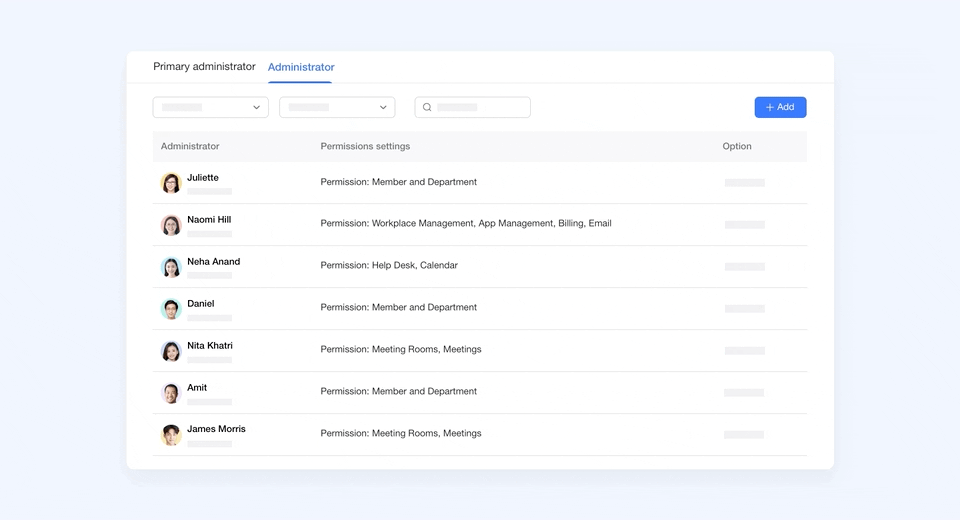
- Thành viên không có quyền quản trị viên có thể truy cập Bảng điều khiển dành cho quản trị viên không?
Điều này là không thể. Lời nhắc rằng thành viên không có quyền truy cập sẽ được hiển thị khi thành viên nhấp vào liên kết Lark Admin Console (Bảng điều khiển dành cho quản trị viên của Lark). Quản trị viên có thể định cấu hình trang này để hiển thị quản trị viên chính, thành viên được chọn hoặc liên kết URL để thành viên nhấp hoặc liên hệ. Để tìm hiểu thêm, hãy xem How can the "No access page' for the Admin console be configured? (Làm cách nào để định cấu hình "Không có trang truy cập" cho Bảng điều khiển dành cho quản trị viên?)
- Nhật ký quản trị được sử dụng để làm gì?
Nhật ký quản trị được sử dụng để xem và theo dõi các hành động do quản trị viên thực hiện trong Bảng điều khiển dành cho quản trị viên. Để tìm hiểu thêm, hãy xem How can administrators check the admin log? (Quản trị viên có thể kiểm tra nhật ký quản trị như thế nào?)
Tìm hiểu thêm phiên bản tiếng Anh của bài viết tại đây.
👉Dễ dàng sử dụng Lark ngay bây giờ với Triển khai Lark từ A-Z.
-----------------------------------
Tham gia hệ sinh thái của chúng tôi để cập nhật thông tin và nhận tư vấn về Lark:
- Lark - Cộng đồng tối ưu quản trị cho SMEs
- Vietnam Digital Workplace Hub - Cùng làm việc tốt hơn
- Mạng lưới chuyên gia Digital Workplace Việt Nam